Печать вертикальных и горизонтальных баннеров (крупноформатная печать)
Баннер или транспарант до 18,0 м можно изготовить, если увеличить или уменьшить исходный документ, созданный в прикладной программе.
Однако в некоторых случаях баннеры длиной 18,0 м невозможно распечатать, поскольку прикладная программа имеет ограничения по размеру документа.
Процедура печати вертикальных и горизонтальных баннеров описана ниже:
Печать по ширине рулона
Создайте документ с помощью прикладной программы
Откройте окно настройки драйвера принтера.
Выберите размер бумаги.
На вкладке Страница (Page Setup) в разделе Размер стр. (Page Size) выберите размер бумаги, совпадающий с размером документа, созданного в прикладной программе.
Если в прикладной программе установлен особый размер, выберите Спец. разм. (Custom Size) в разделе Пользовательский размер бумаги (Custom Paper Size) на вкладке Размер стр. (Page Size) и укажите размер в открывшемся диалоговом окне.Выберите ширину рулона
Выберите соответствующую ширину рулона в принтере в разделе Ширина рулона (Roll Width).
Настройте Печать с увеличением/уменьшением (Enlarged/Reduced Printing)
Поставьте флажок для пункта Печать с увеличением/уменьшением (Enlarged/Reduced Printing) и выберите значение По ширине рулона (Fit Roll Paper Width).
В диалоговом окне Сведения (Information) выберите ширину бумаги в соответствии с шириной рулона в принтере.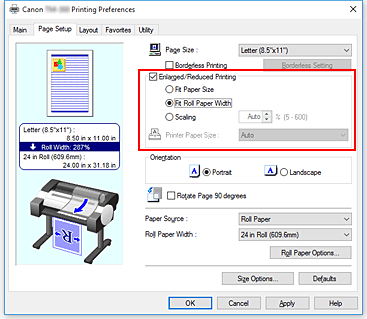
Завершите настройку.
Щелкните OK.
При выполнении печати транспарант или баннер будет напечатан по ширине рулона.
Увеличение и печать
Зарегистрируйте пользовательскую бумагу
Зарегистрируйте фактический желаемый размер отпечатка (пользовательская бумага 1) и исходный размер документа, созданного в прикладной программе (пользовательский размер документа 2), в разделе Парам. размера... на вкладке Страница (Page Setup).
 Примечание.
Примечание.- Настройте пользовательскую бумагу 2 с тем же соотношением сторон, что и у пользовательской бумаги 1. Если соотношение сторон будет отличаться, увеличенное изображение может иметь некорректные размеры.
Если после создания пользовательской бумаги 1 создается пользовательская бумага 2 и для пункта Исправить соотношение ширины и высоты (Fix the Ratio of the Width to Height) установлен флажок, можно установить одинаковое соотношение сторон.
Установите для пользовательской бумаги 2 размер, не превышающий максимальный размер, поддерживаемый прикладной программой.
Например, при печати на бумаге шириной 600 мм и длиной 3000 мм используйте следующие параметры.
(при указании длины, равной 1/6 пользовательской бумаги)- Пользовательская бумага 1: Ширина (Width)600 мм, Высота (Height)3000 мм
- Пользовательская бумага 2: Ширина (Width)100 мм, Высота (Height)500 мм
- Настройте пользовательскую бумагу 2 с тем же соотношением сторон, что и у пользовательской бумаги 1. Если соотношение сторон будет отличаться, увеличенное изображение может иметь некорректные размеры.
Создайте исходный документ в прикладной программе
Используйте зарегистрированную пользовательскую бумагу 2 для создания исходного документа в прикладной программе.
Откройте экран параметров драйвера принтера
Выберите размер бумаги
Выберите зарегистрированную пользовательскую бумагу 1 в разделе Пользовательский размер бумаги (Custom Paper Size) на вкладке Страница (Page Setup) в меню Размер стр. (Page Size).
Завершите настройку.
Щелкните OK.
При выполнении печати вертикальные и горизонтальные баннеры печатаются с использованием пользовательского размера бумаги.
 Примечание.
Примечание.
- Максимальная длина для печати составляет 18,0 м. В случае, если увеличенная длина превышает 18,0 м, часть изображения, выходящая за пределы длины, не будет напечатана.
- При некорректной печати можно улучшить результат, используя Специальные настройки (Special Settings) на вкладке Макет (Layout), чтобы установить для параметра Настройки FineZoom (FineZoom Settings) значение Да (Yes).

